Prošlog decembra, Microsoft je najavio veliku promenu – prelazak Edge pretraživača na Chromium endžin. Nakon što su se probne verzije pojavile na internetu, sada je konačno dostupna zvanična verzija direktno od Microsofta. U nastavku teksta, saznajte kako da je podesite.
Ažuriranje: Microsoft je 15. januara 2020. godine objavio finalnu, stabilnu verziju novog Microsoft Edge pretraživača. Možete je preuzeti ovde. Microsoft planira da u bliskoj budućnosti automatski instalira ovaj pretraživač na sve Windows 10 računare putem Windows Update servisa.
Zbogom EdgeHTML, dobrodošao EdgeChromium
Kada je Microsoft obznanio da prekida razvoj EdgeHTML-a i da će Edge pretraživač prebaciti na Chromium, mnogi su se zapitali šta to tačno znači. Neka pitanja, poput onog da li će to omogućiti podršku za Chrome ekstenzije, dobila su brze odgovore. Međutim, glavno pitanje je bilo: „Kada ćemo moći isprobati?“. Microsoft je otvorio Insajdersku stranicu za registraciju i primanje novosti, ali sada, pre nego što su i mejlovi stigli, imate mogućnost da preuzmete zvaničnu verziju od Microsofta.
Važno je napomenuti da su trenutno dostupne dve verzije: Dev verzija, koja se ažurira na nedeljnom nivou, i Canary verzija, koja dobija ažuriranja svakodnevno. Beta verzija, koja će biti najstabilnija i ažurirati se svakih šest nedelja, za sada nije u ponudi. Treba imati na umu da je ovo još uvek razvojna verzija i ne treba je koristiti za ozbiljnije poslove. Na osnovu prvih testova, čini se da je stabilna za uobičajeno surfovanje internetom.
Takođe, Microsoft u svom blogu navodi da je ovo trenutno dostupno samo za 64-bitne verzije Windows 10 operativnog sistema. Obećavaju podršku za druge platforme, kao što su Windows 7, Windows 8.1, macOS, kao i Beta i Stable verzije u budućnosti.
Kako instalirati i započeti
Instalacija novog Edge pretraživača je veoma jednostavna. Idite na Microsoft-ovu stranicu za preuzimanje i izaberite željeni kanal. Za stabilniju verziju, odaberite Dev Channel, dok je Canary verzija namenjena onima koji žele da isprobaju najnovije funkcije (i potencijalne greške).
Nakon instalacije, od vas će se tražiti da odaberete stil nove stranice sa karticama. Ove opcije su slične onima koje postoje u standardnom Edge-u. Ako ne želite da vas zatrpavaju vesti sa MSN-a ili razne fotografije, izaberite opciju „Fokusirano“.
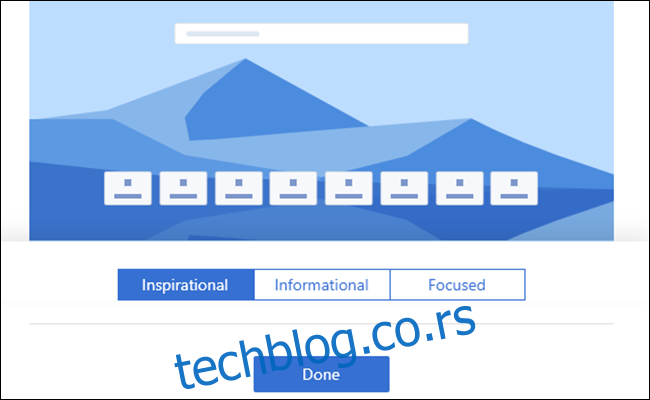
Nakon toga, možete importovati podatke iz drugih pretraživača. Kliknite na ikonu sa tri horizontalne tačke u gornjem desnom uglu, a zatim na „Podešavanja“.
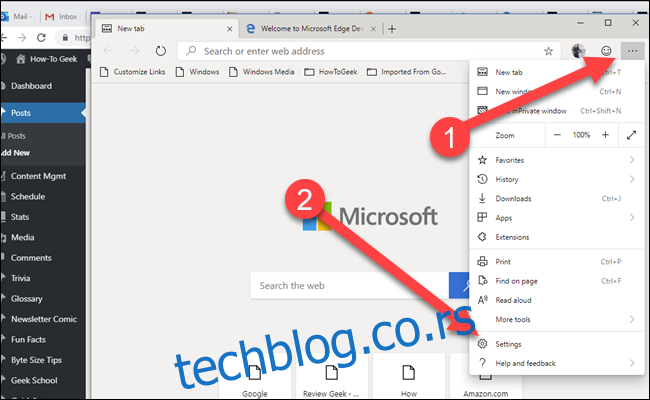
Zatim kliknite na opciju „Uvezi podatke iz pregledača“ koja se nalazi ispod vašeg profila.
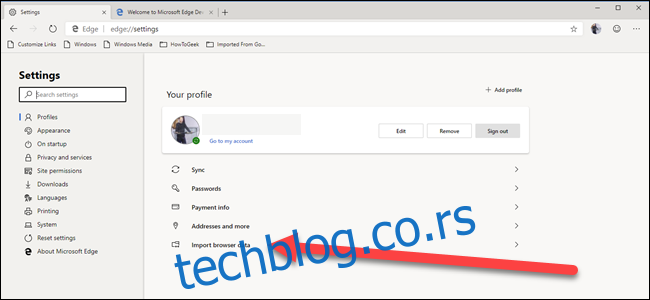
Odaberite pretraživač iz kog želite da uvezete podatke (Chrome, Firefox ili stari Edge) i zatim odaberite koje podatke želite da prenesete.
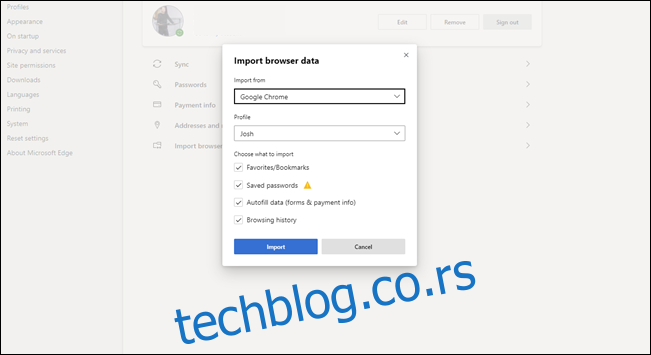
Instaliranje ekstenzija je sličan proces. Kliknite na tri horizontalne tačke, a zatim na „Ekstenzije“.
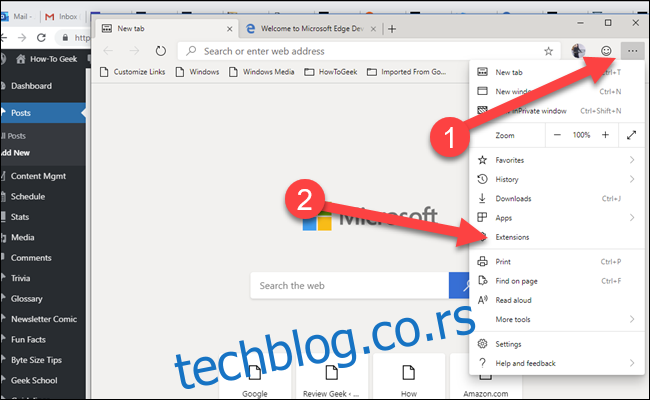
U ovoj verziji pretraživanje ekstenzija ne funkcioniše, pa odaberite opciju „Preuzmi ekstenzije iz Microsoft prodavnice“.
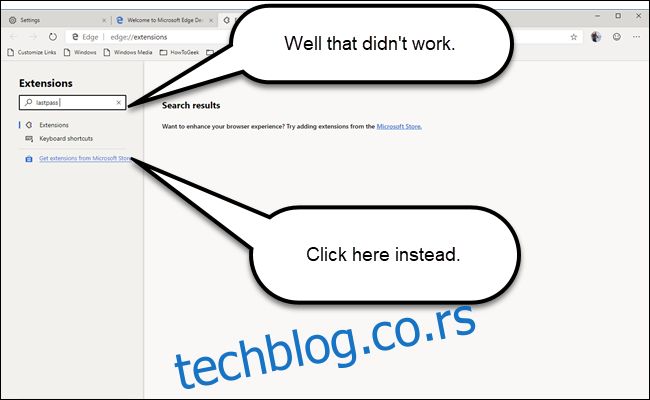
Umesto da se otvori Microsoft Store aplikacija, otvoriće se nova kartica u pretraživaču. Morate ručno pretražiti ekstenzije, ali će vam kategorije sa leve strane pomoći.
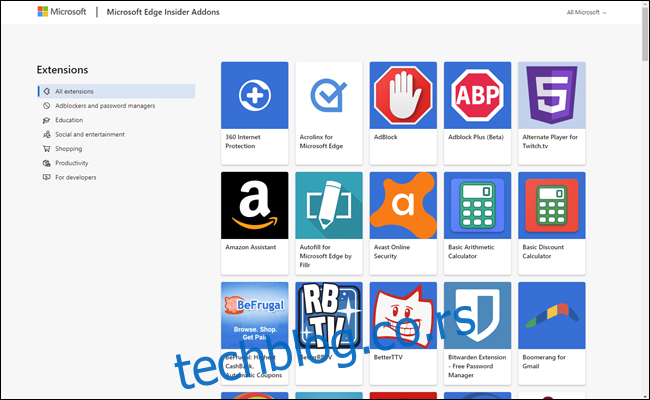
Sada ste spremni za korišćenje. Sledeći korak je, naravno, da se prijavite na Twitter i izjavite kako se „osetite brže“ uz hešteg #EdgeChromium (pošto je ovo praktično isti pretraživač kao Google Chrome, sumnjamo da će biti neke razlike u brzini ili korišćenju memorije).